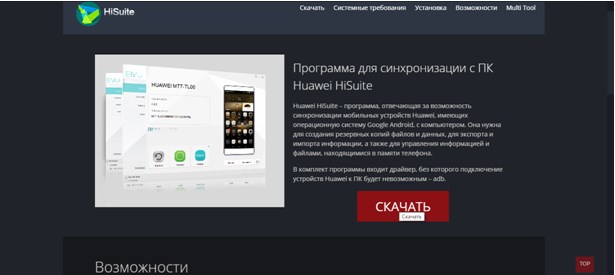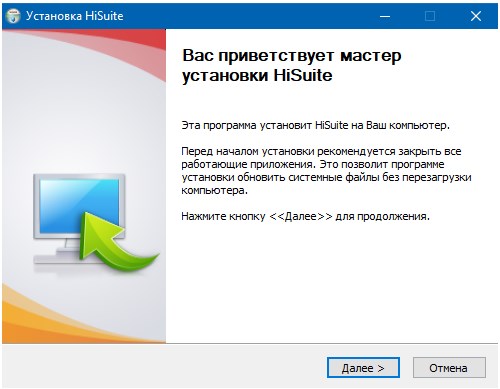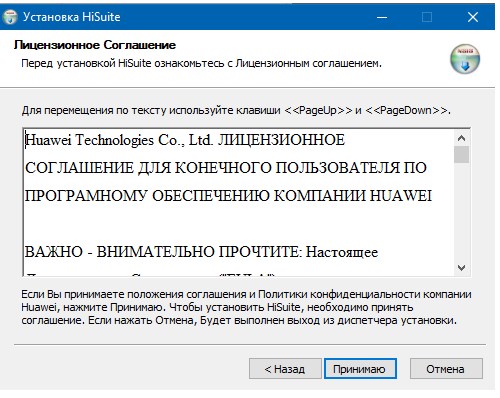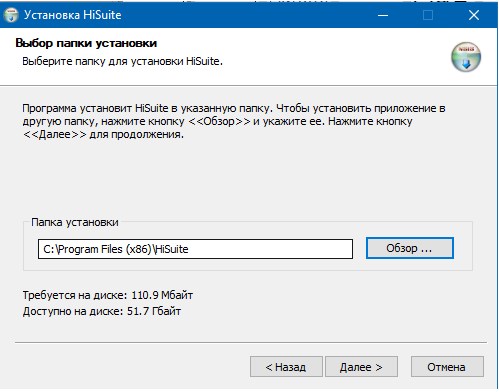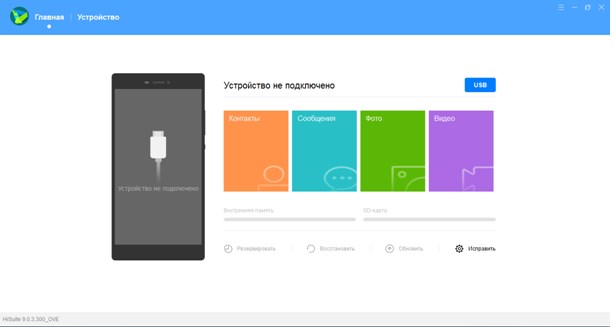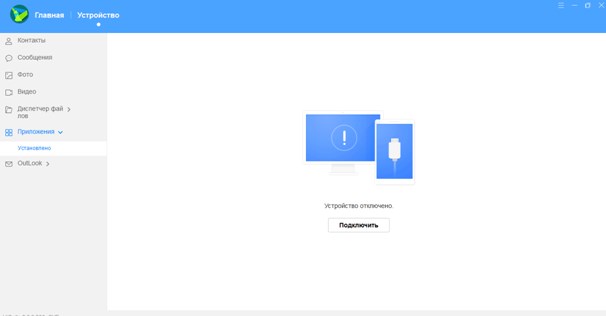Huawei — самый популярный производитель смартфонов в России. У этой компании самая большая доля рынка.
Любому человеку рано или поздно понадобится подключить свой смартфон к компьютеру или ноутбуку, чтобы перекинуть фотографии, видео или музыку. Но не все знают, как это правильно сделать. В этой статье будет подробная инструкция о том, как правильно подключить смартфон Huawei или honor к компьютеру через usb кабель.
Для того, чтобы подключить ваш смартфон к компьютеру с операционной системой Windows XP и выше, вам понадобится usb кабель, не обязательно тот, который был в комплекте с телефоном, и программа HiSuite, установленная на вашем Huawei и компьютере.
Системные требования программы:
- 500 мегабайт свободного места на вашем жестком диске или ssd.
- Разрешение экрана монитора 2014 на 768 точек.
- Операционная система Windows XP, Windows Vista, Windows 7, Windows 8, Windows 8.1, Windows 10.
- Минимум один гигабайт оперативной памяти на компьютере.
Ссылка на скачивание программы для Windows — hisuite.
Установка HiSuite
Для того чтобы скачать программу вам необходимо нажать на соответствующую кнопку.
После вам нужно будет открыть скачанный zip архив и запустить находящуюся там программу и нажать кнопку «Далее».
Примите лицензионное соглашение.
В открывшемся меню выберите папку, куда будет установлена программа (По умолчанию это папка Program files x86.
Последний шаг. Нажмите кнопку «установить» и подождите несколько минут, пока программа будет устанавливаться.
После установки на вашем рабочем столе появится ярлык программы. Запустите его. Если вы установили не самую новую версию, то перед вами будет окно обновления. Обновите программу. Теперь вы можете пользоваться HiSuite на компьютере.
Следующий шаг – подключение вашего смартфона Huawei к компьютеру через usb кабель. Сначала воткните кабель в компьютер или ноутбук, затем вставьте кабель в телефон. После проделанной операции, откройте программу HiSuite на вашем компьютере. Начнется автоматическая установка программы на ваш смартфон. После установки вы сможете спокойно пользоваться программой.
С помощью HiSuite вы сможете делать резервную копию всех файлов, находящихся в вашем смартфоне и, в случае утери каких-то важных файлов вы сможете их быстро восстановить при помощи резервной копии, что является очень удобной функцией. Помимо этого, в программе есть функция обновления вашего смартфона. Если на вашем Huawei или honor установлена старая версия Android или EMUI, вы сможете обновиться до последней версии при помощи этой функции.
Еще одна функция HiSuite – Исправить. Если ваш телефон сломался и не включается совсем, или же при загрузке уходит в так называемы boot loop (бесконечная загрузка), то данная программа вернет смартфон к заводским настройкам. Единственный минус данной функции – это удаление всех файлов, хранящихся в вашем телефоне, но, как писалось ранее, вы сможете восстановить их из резервной копии, если ранее ее создавали.
Помимо всего этого вы можете посмотреть, сколько свободного места осталось на вашем устройстве и сколько свободного места на ssd карте, если она поддерживается.
Основные функции ПО
Из основных функций HiSuite можно отметить:
- копирование контактов в отдельном файле на вашем компьютере. В случае, если ваши контакты каким-то образом удалятся с вашего смартфона и сим карты, то вы сможете просто переместить файл на ваш смартфон, зайти в приложение «контакты», перейти в меню «функции», нажать на кнопку «импорт контактов из файла» и выбрать созданный файл с контактами;
- копирование сообщений. Вы также можете сохранить все ваши сообщения на компьютере и просматривать их. Благодаря данной функции вам не придется беспокоиться о сохранности ваших личных сообщений;
- копирование фото. Если вы, допустим, были на отдыхе и сделали очень много восхитительных фотографий, от которых на вашем смартфоне не остается места, то с помощью данной функции вы сможете переместить все фотографии на ваш компьютер. Помимо этого, вы сможете перемещать фотографии с компьютера на телефон. Очень удобная и полезная функция;
- копирование видео. Вы также сможете перемещать видео с вашего смартфона на компьютер и наоборот. Очень полезная функция, чтобы не засорять место на вашем Huawei.
Помимо всего этого вы сможете копировать все остальные файлы любого типа. Для этого перейдите на вкладку «устройство», затем на вкладку «диспетчер фалов» и выберете, откуда вы хотите копировать файлы – непосредственно с вашего телефона или с карты памяти.
Также вы сможете просмотреть все приложения, установленные на вашем мобильном устройстве, и в случае необходимости, удалить ненужные.
Вот так выглядит главное меню программы (см дальше).
Сверху вы можете видеть две вкладки – Главная и Устройство. При запуске программы вы попадаете на вкладку «Главная». Здесь находятся все основные функции программы.
Помимо основных функций, которые есть на главной вкладке, тут есть ряд дополнительных: Диспетчер файлов, позволяющий управлять файлами вашего смартфона; Приложения – здесь вы сможете управлять
Всеми установленными приложениями, установленными на вашем телефоне; и Outlook – эта вкладка отвечает за почтовый сервис от компании Microsoft, не пользующийся популярность в странах СНГ, и вряд ли данная вкладка вам пригодится.
В самом низу вы сможете увидеть версию установленной программы. В верхнем правом углу находятся 4 кнопки: закрыть, открыть в окне или в полноэкранном режиме, свернуть и меню. В меню вы сможете перейти в настройки программы, проверить наличие обновлений и прочитать сведений о программе и лицензионное соглашение.
В этой статье мы разобрали, как подключить Huawei к компьютеру через usb, и научились работать с файлами смартфона. Надеюсь, данная статья была для вас информативной.